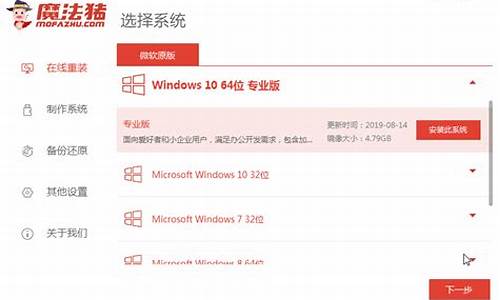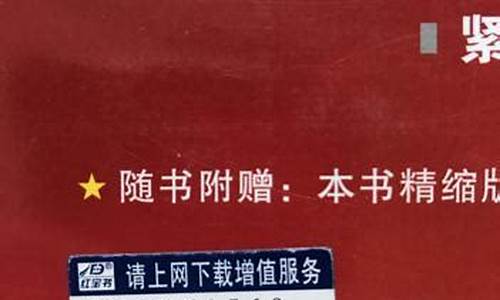1.电脑忘记开机密码怎么办win7
2.Win7系统,电脑设了开机密码忘了怎么办
3.win7系统忘记登陆密码的五种解决方法(图文)

win7电脑开机密码忘记,可以解除密码,具体方法如下:
工具/原料:戴尔灵越12pro、windows7、安全模式。
1、重启电脑,然后不停按F8,直到电脑出现高级启动选项的界面,选择“带命令提示符的安全模式”后进入。
2、跳出新的界面,点击“Administrator”这个账户。
3、弹出命令提示符窗口中输入net user Smile/add并回车,这时候我们就为电脑新增了一个账户。
4、输入一个net localgroup administrators Smile/add的命令,这个命令的功能是将新增的这个账户升级成管理员,再输入shutdown/r/t5/f,让电脑重启。
5、当电脑重启以后我们就会看到一个新的账号,这个账号是可以直接登录的,我们登录进去后进入控制面板,然后将之间忘记密码的那个账户删除就可以。
电脑忘记开机密码怎么办win7
Win7电脑忘记密码是很常见的问题,可能是因为太多密码需要记忆,也有可能是长时间未登录所致。如果你遇到了这种情况,不要着急,以下是解决方案。
1.使用管理员账户登录:如果你有另一个管理员账户,可以使用该账户登录并重置被锁定的用户密码。登录后使用控制面板更改密码即可。
2.使用安全模式:安全模式可以绕过密码进入系统。按下电源键,不断重复按F8键,进入高级启动选项界面,选择安全模式启动系统。进入系统后,只需在控制面板中更改被锁定账户的密码即可。
3.使用重置密码工具:重置密码工具可以快速解决忘记密码问题。下载完全版本的重置密码工具,将其烧录到可启动的CD或USB盘上。在Win7电脑开机后,选择从CD或USB启动,选择重置密码工具,按照提示操作,即可重设密码。
4.使用微软账户:如果你使用的是微软账户登录,可以通过微软账户进行密码重置。在另一台手机或电脑问微软账户在线重置密码即可。
总之,忘记密码不意味着你需要放弃你的Win7电脑。通过以上方法,你可以轻松地解决这个问题,重获你的电脑掌控权。
Win7系统,电脑设了开机密码忘了怎么办
电脑忘记开机密码的启动方法:
1、重新启动计算机,开机后按下F8键不动直到高级选项画面出现后,再松开手,选择“命令提示符的安全模式”按回车。
2、运行过程结束时,系统列出了系统超级用户“administrator”和本地用户“*****”的选择菜单,鼠标单击“administrator”,进入命令行模式。
3、输入“net user AA 123456 /add”按回车,强制将AA用户的密码改为 123456。
4、重新启动计算机,用新密码登录。
5、登录成功。
扩展资料:
电脑设置密码步骤:
以Windows 7 操作系统为例,操作步骤如下:
1、首先打开电脑开始菜单中的“控制面板”,如下图所示。
2、然后点击红色方框中的“用户帐户和家庭安全”,如下图所示。
3、点击红色方框中的“用户帐户”,如下图所示。
4、点击红色方框中的“为您的用户创建密码”,如下图所示。
5、输入一个密码,点击红色方框中的确定即可,如下图所示。
win7系统忘记登陆密码的五种解决方法(图文)
win7忘记开机密码的解决方法一:
1、在欢迎界面出现输入用户名密码的提示框的时候按Ctrl+Alt+Delete,跳出帐号窗口,手动输入用户名:administrator,回车即可以administrator账户进入系统。如果你的系统是非GHOST安装,而是手动安装的话一般这方法是没有问题的。
2、进入系统后选择:“开始”—-“控制面板”—-“用户帐号”—-“原来忘记密码的用户”–“删除密吗”。
Win7忘记开机密码的解决方法二:
1、如果方法一种的administrator帐号也有密码,那么在win7系统启动时按F8。
2、选“带命令行的安全模式”进入系统,选“Administrator”跳出“Command Prompt”窗口,在窗口中依次输入一下命令
net user abcd/add
net localgroup administrators abcd/add
3、重启电脑,选abcd用户进入系统。
4、进入系统后选择:“开始”—-“控制面板”—-“用户帐号”—-“原来忘记密码的用户”–“删除密吗”。
Win7忘记开机密码的解决方法三:
1、已经登录系统,但是忘记已登入账户的密码。
2、首先在开始菜单中的搜索框中输入”mmc.exe”,单击确定进入控制台。
3、依次打开”文件”-”添加/删除管理单元” 。
4、在左侧可用管理单元中找到”本地用户和组” 。
5、依次单击”添加”-”完成”,再单击”确定” 。
6、展开控制台根节点中的本地用户和组,选中”用户” 。
7、在右侧用户名上单击右键,”设置密码”,这里无须输入原密码即可输入你要的新密码。
Win7忘记开机密码的解决方法四:
1、找个PE盘启动电脑
2 、进入PE后 到c:\windows\system32下
(1) 更改Magnify.exe 和cmd.exe 的所有者为:administrators
(2) 更改Magnify.exe 和cmd.exe 的权限 administrators为完全控制
(3)改名Magnify.exe 为Magnify.exe1 改名cmd.exe为Magnify.exe
3 、更改密码
(1)重启到windows 7
(2)启用放大镜
(3)剩下的事就非常简单了,输入命令”net user”查看用户名,再输入命令”net user 用户名新密码”即可。(激活管理员帐号使用net user administrator /active:yes )最后关掉命令提示符窗口,在登录密码框中输入刚刚设置的新密码即可进入系统
4、把第二步中重命名、移动的文件恢复原状
以上四个方法都可以解决win7忘记开机密码的情况,在解决问题的时候一定要一步一步慢慢来,不要搞错了,防止不能正确的解决win7忘记密码的问题。
电脑安装win7操作系统后,一般会设置登陆密码,每次开机都要输入密码才可以进入桌面,保障电脑安全。可是有时候win7系统用户会忘记登陆密码,难道就没办法进入桌面了吗?有什么办法能够解决此问题呢?下面和大家分享一下win7系统忘记登陆密码的五种解决方法。
前排提示:如果下面的方法不能解决,不要再问为什么,因为你需要用U盘启动盘破解:win7开机密码破解u盘方法
1、启动win7系统是按住F8;
2、选“带命令行的安全模式”;
3、选“Administrator”跳出“CommandPrompt”窗口;
4、增加用户:netuserasd/add;
5、升管理员:netlocalgroupadministratorsasd/add;
6、重启,选asd进入;
7、控制面板----用户帐号----忘记密码的用户--删除密吗。
三、忘记密码,但是已经登录系统:
1、在开始菜单中的搜索框中输入”mmc.EⅩE”,或按住Win+R;
2、打开运行窗口输入”mmc.EⅩE”,单击确定进入控制台;
3、依次打开”文件”-”添加/删除管理单元”;
4、在左侧可用管理单元中找到”本地用户和组”,依次单击”添加”-”完成”,再单击”确定”;
5、展开控制台根节点中的本地用户和组,选中”用户”,在右侧用户名上单击右键,”设置密码”,不需要填入原密码。
四、忘记密码,无法登入系统
1、找个PE盘启动电脑;
2、进入PE后到c:windowssystem32下;
(1)更改Magnify.EⅩE和cmd.EⅩE的所有者为:administrators
(2)更改Magnify.EⅩE和cmd.EⅩE的权限administrators为完全控制
(3)改名Magnify.EⅩE为Magnify.EⅩE1改名cmd.EⅩE为Magnify.EⅩE
五、更改密码
1、重启到windows7;
2、启用放大镜;
3、剩下的事就非常简单了,输入命令”netuser”查看用户名,再输入命令”netuser用户名新密码”即可。(激活管理员帐号使用netuseradministrator/active:yes)最后关掉命令提示符窗口,在登录密码框中输入刚刚设置的新密码,看看,是不是成功进入系统了!最后,别忘了把先前移动、重命名的文件都改回去!
以上教程帮助大家解决win7系统忘记登陆密码的问题,下次开机忘记登陆密码不妨参考上述方法步骤来解决。